
AI検索や音声対話機能を備えた次世代型ブラウザ(Chromium)ということで、Cometをインストールしてみました。
今回はインストールまでの記録です。
複数タスクの自動化や要約なども可能ということで。AIアシスタントですね。
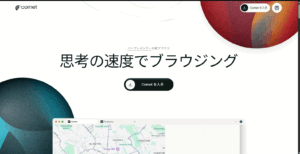
Comet(ブラウザー)
AIと仲良く暮らす
調べごとはAIに頼ることが多くなりました。
EdgeのCopilotに尋ねるなら、Geminiのように聴いてしまえばよいわけですね。
広告がないのでシンプルに使えてよいです!
基本的な利用は無料です。
フルアクセスによる高度な機能の利用には、有料ライセンスが必要です。月額20ドル(約3,000円)は大きいですよね。
招待をリクエストしていました
Cometブラウザーを入手するには、入手用のリンクを取得する必要があります。
メールアドレスを登録して、招待を送ってもらうのを待ちます。
1週間も待たずに招待をもらったのだと思います。
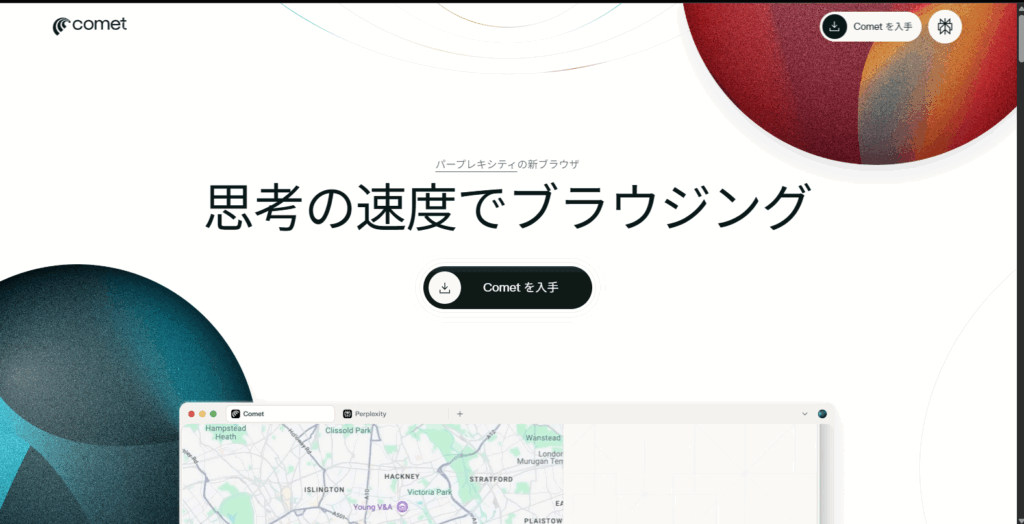
GoogleアカウントかAppleアカウントでのサインアップが可能です。
Perplexityアカウントとしてメールアドレスを登録することも可能です。
今回は、Gメールアドレスですが、Perplexityアカウントとして進めました。
ダウンロードとインストール
ダウンロードのためにログインが必要です。
正体が来ているので、そのアドレスを入力するとパスワードが送られてきます。
インストールは勝手に終わって、初回起動時に諸々の設定と、あらためてログインが必要です。ブラウザーが異なりますからね。。
ダウンロード
ログインできたら、exeファイルをダウンロードできます。
インストーラーで、必要なファイルのダウンロードを行ってくれます。
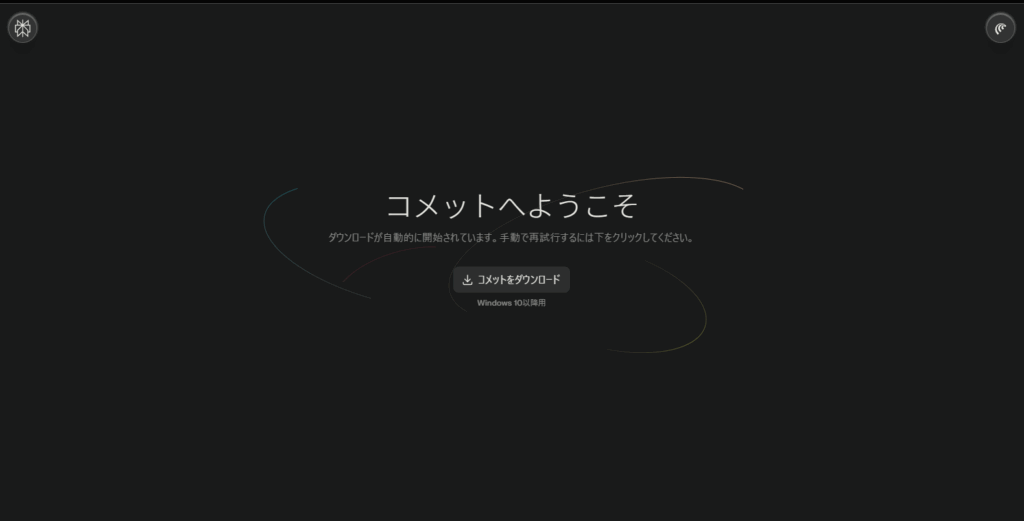
インストーラーは軽いです。
14MBほどのファイルです。
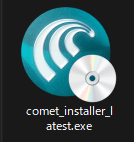
ここまで、すぐに終わります。
既存のブラウザーで処理していく部分です。
インストール
ダウンロードしたインストーラーを実行して進めていきます。
exeファイルなので管理者権限が必要でしょう。
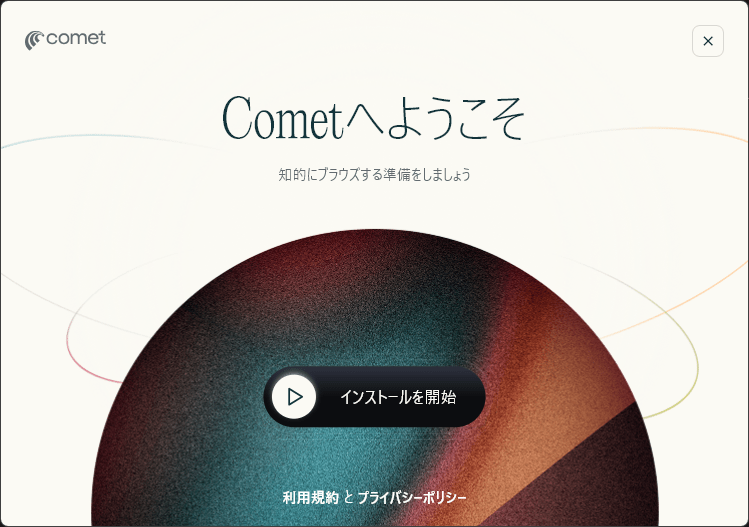
まずは、必要案ファイルのダウンロードからですね。
Chromeのインストールとほとんど変わらないです。
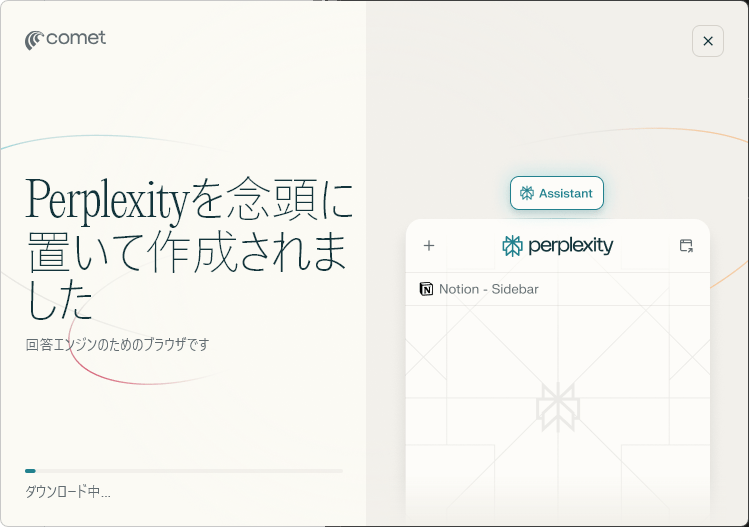
ファイルのダウンロード後、インストールはすぐに終わりました。
exe実行から数分もかからないような感覚です。
通信状況によると思いますのでダウンロード時間はなんとも言えませんが、インストールはすぐ終わります。
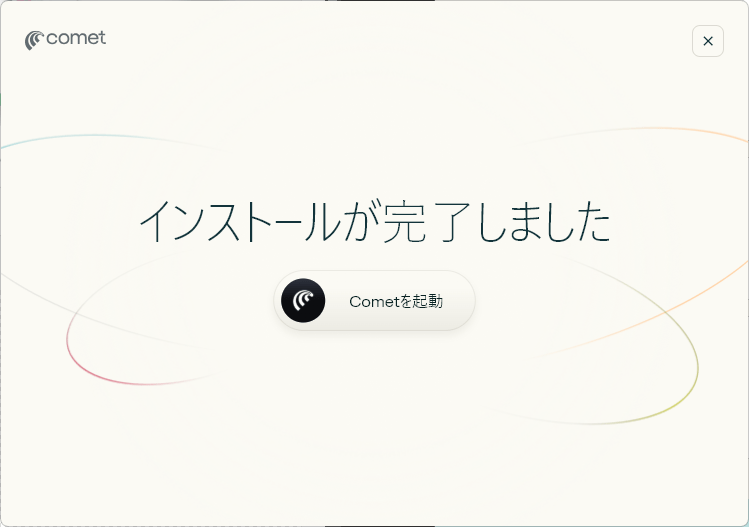
「Cometを起動」をクリックします。
初期設定用のダイアログが上がってきます。
音楽が流れます♪
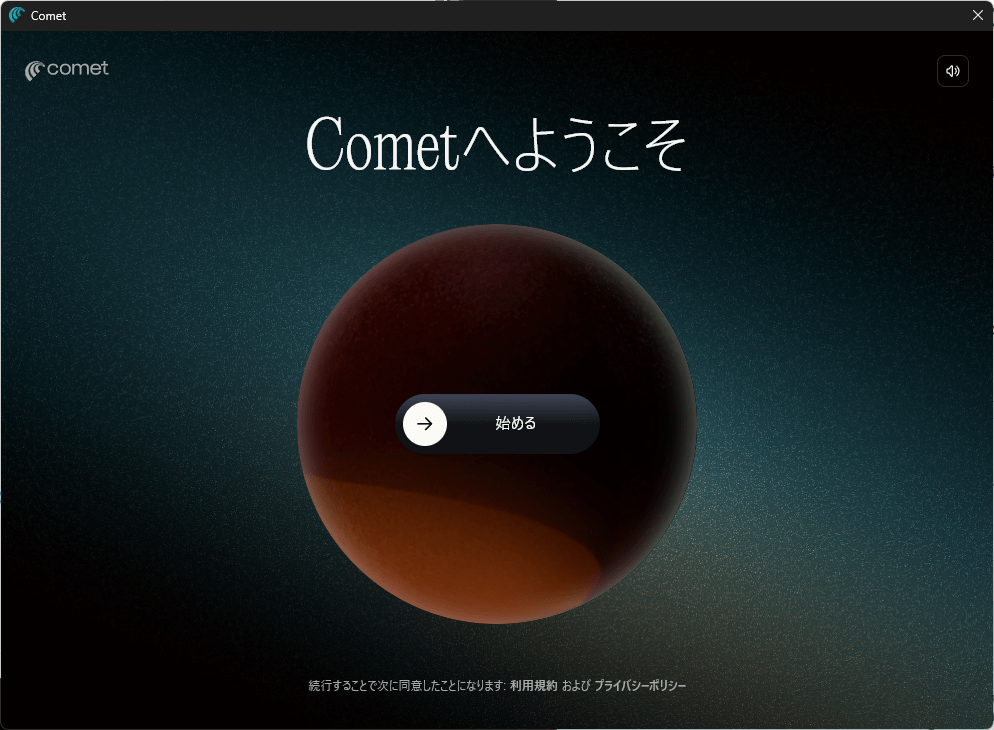
「始める」で進めていきます。
意外とクリック数が多いです。
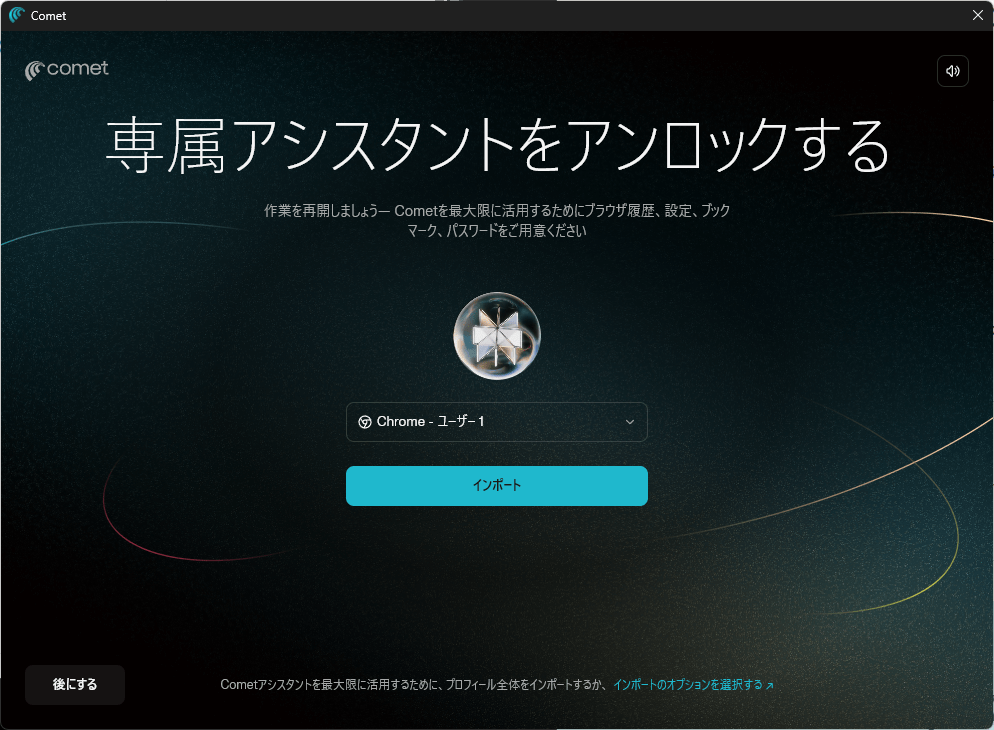
既存のブラウザーからデータをインポートできます。
ChromeもEdgeも、Cometと同じChromiumです。データの互換性はあります。
今回は「後にする」にしてスキップしました。
まだよく分からないので、なんとなく気持ち悪いというだけです。
あと、検索履歴が残るのはあまり嬉しくないのです。
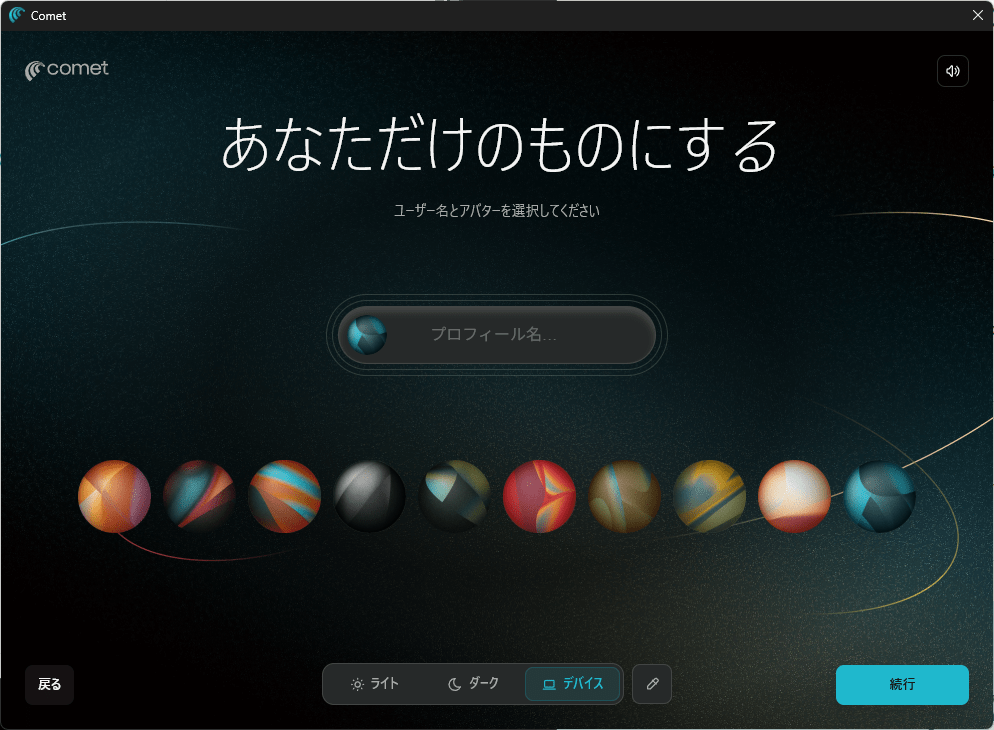
見た目の調整です。
プロフィール名を設定し、アイコンを選び、表示モード(ライトかダークか)を選択します。
よくあるやつです。
デフォルト化にはまだ早いかと
その後が最後のステップです。
デフォルトのブラウザーにするかとかいったことです。
上の3項目はチェックを外しました。
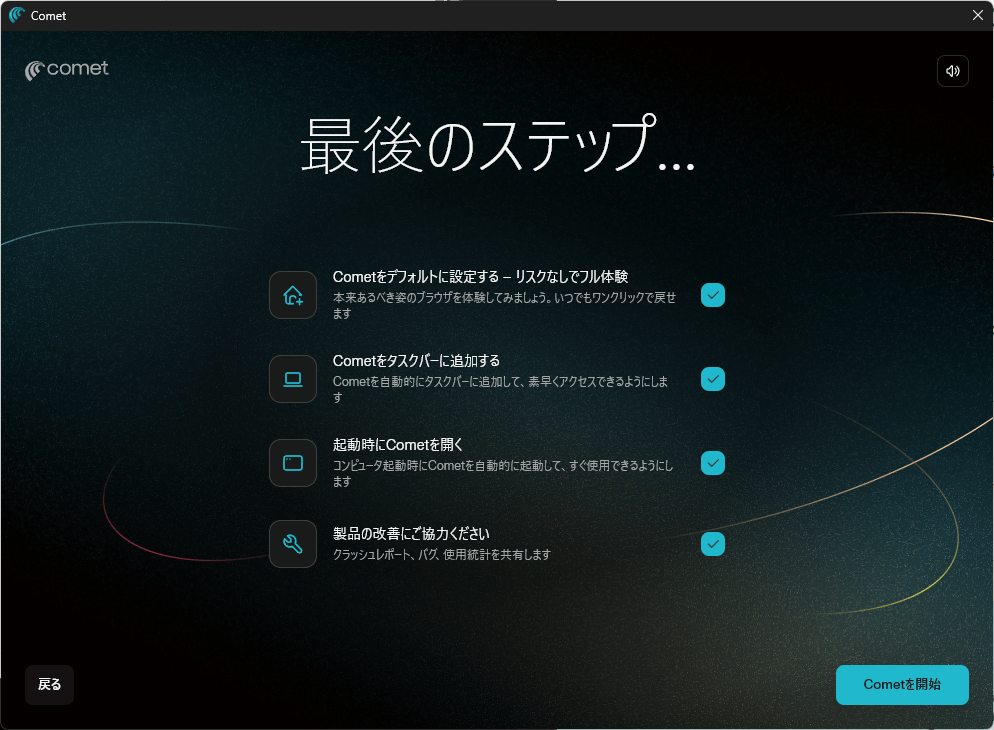
これでダイアログは閉じられ、Cometブラウザーが立ち上がってきます。
ログイン攻撃!
Cometブラウザーが起動すると、さっそくログインを求められます。
ダウンロード時と同じように、Perplexity用のメールアドレスでログインしました。
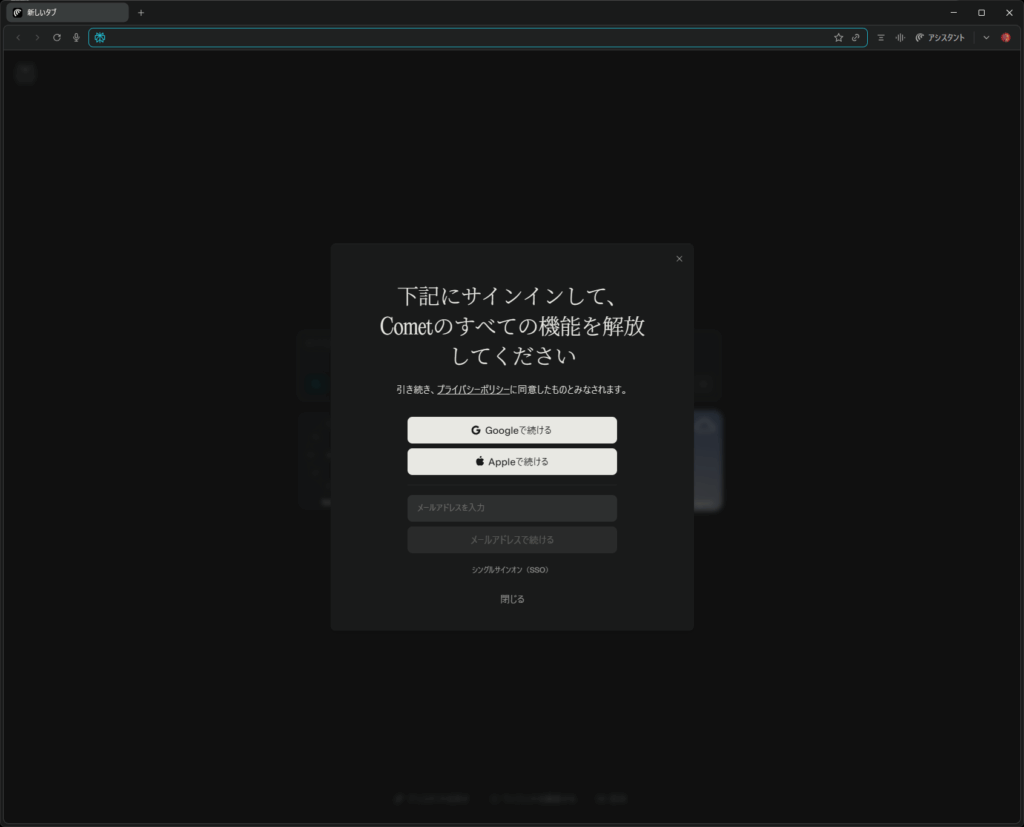
メールアドレスでログインできれば、ホーム画面になります。
いきなりNVIDIA!?
AIアシスタントへの問いかけ用のボックスと、ちょっとした情報提供タイルが表示されました。
非常にシンプルな見た目です。
Edgeのようにごちゃごちゃしていなくてよいです。
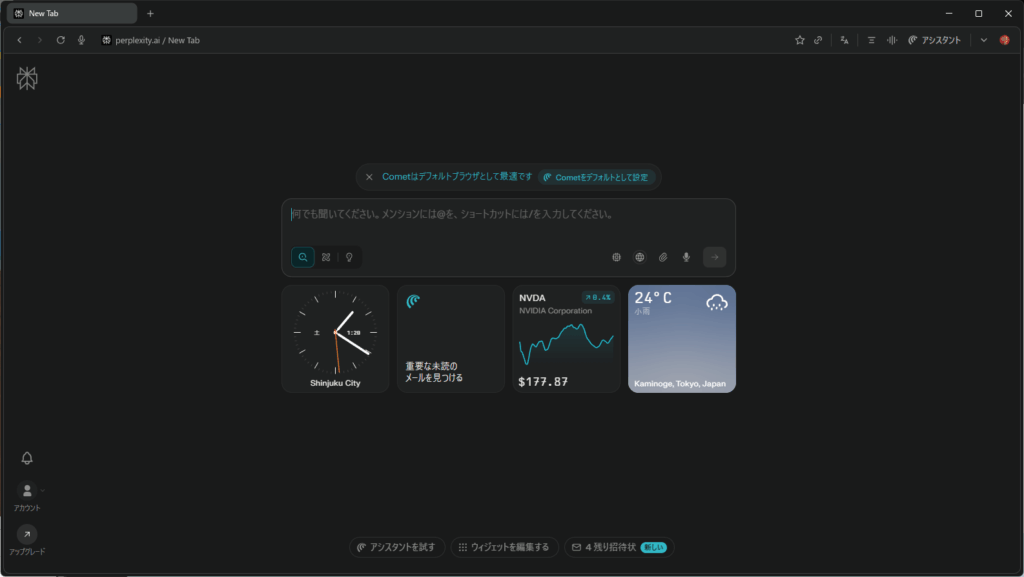
画面左の部分にいくつかアイコンがあり、カスタマイズできそうです。
まずはインストールまでと思ったので、あまりいじっていませんが。
面白そうなところです。
デフォルトモデルは「Gamma AI 2.0」
Cometに尋ねてみた答えです。
Perplexity社が独自開発した「Gamma AI 2.0」というモデルを使っているそうです。
もちろん日本語対応です。
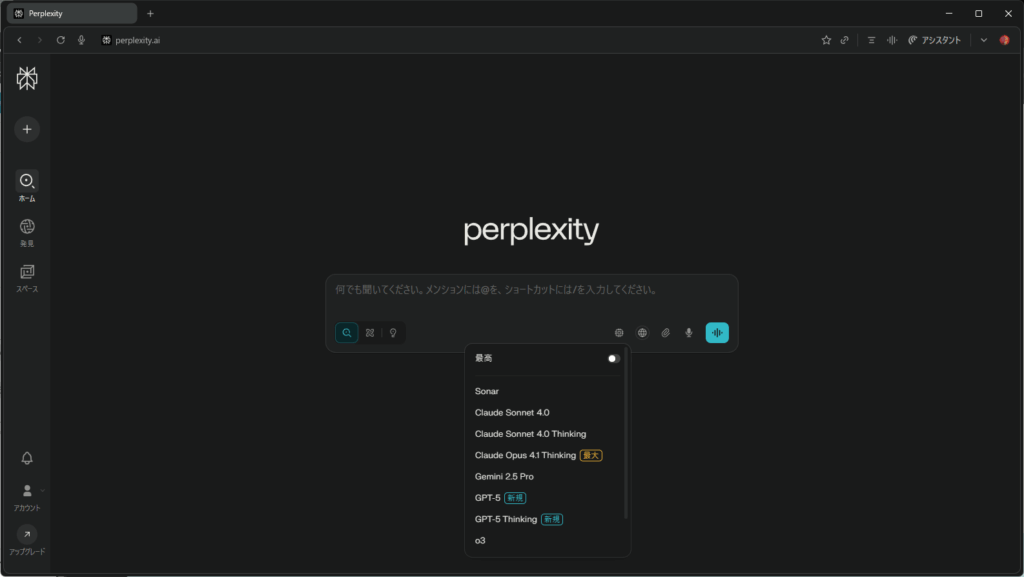
他のモデルを選択することも可能です。
が、APIコールのためのプランが必要です。つまりサブスク料金が必要ということです。
すでに利用しているなら、連携はスムーズでしょう。
手元では使っていないので。。
しばらく使ってみます。
まずはデフォルトの設定でいろいろと試してみるつもりです。
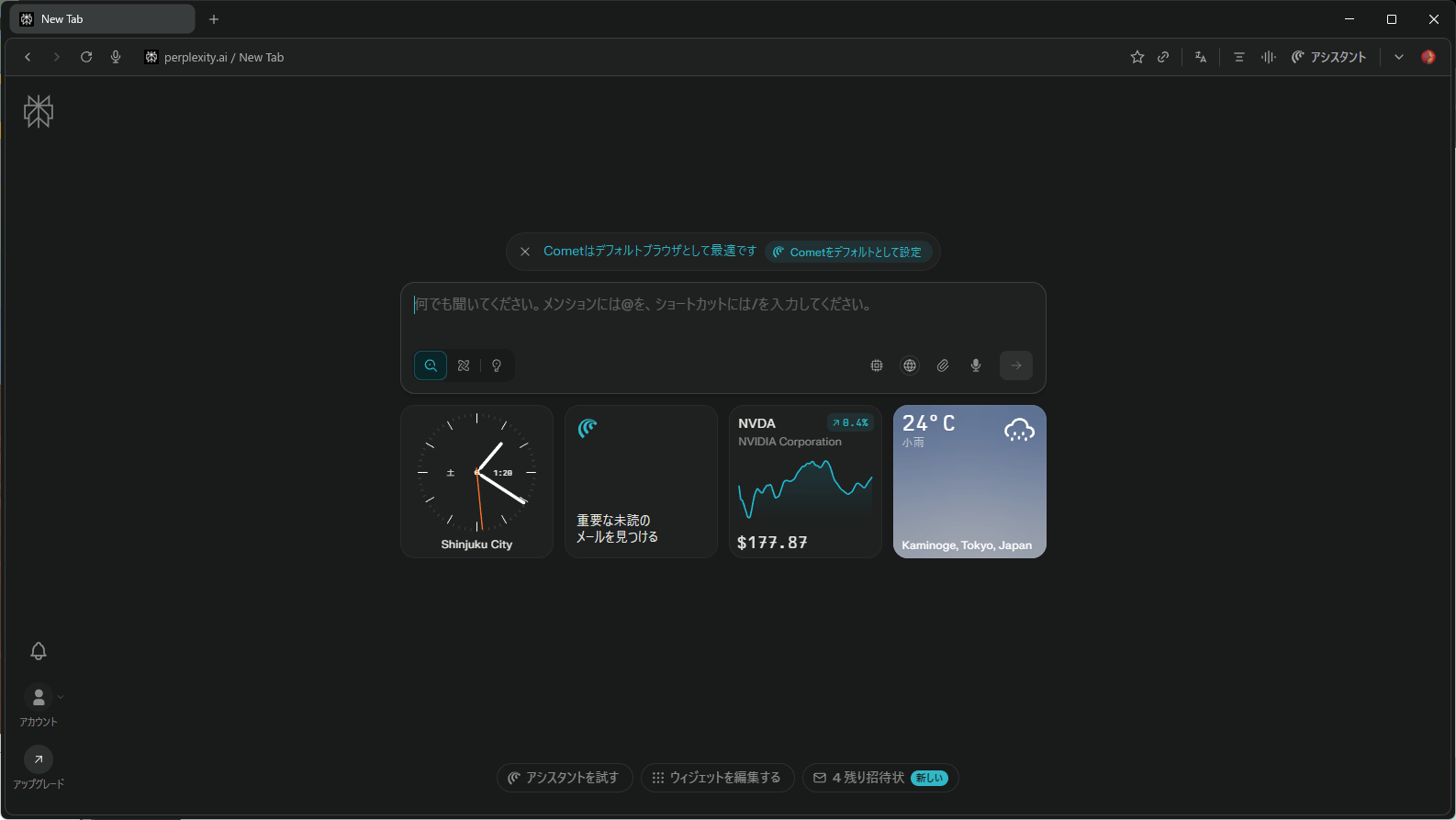
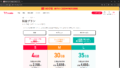

ご意見やご感想などお聞かせください! コメント機能です。